ペットの監視・見守りのために監視カメラがあればいいなぁって思ったことのある方いませんか?
実は普段テレワークなのですが、銀ちゃんが仕事中にかまってかまってモードになっちゃうことがほとんどなので、どーうしてもここぞと忙しい時は銀ちゃんを別の部屋に入れてしのぐことがあります。

そんな忙しいあなたの指こそチュパしたい・・・
・・・まぁ、別室に入れると、銀ちゃんがその部屋で一体何をしているのかが気になって。逆にまた仕事が中断してしまうこともありますよね。
ペット用の監視カメラも物色してみますがこれもなかなか高価。

監視カメラって結構高い。1万円以上するものもあるじゃないですか。
そんなもの買うなら、チュールを買うべし!チュールこそ正義!
そうなんですよねぇ。その通りです。あ、いや、値段のくだりがね。
どうしたもんかと思っている矢先、あるアプリとの出会いで悩みが解消されました。
それが、『アルフレッドカメラ』、いわゆる監視カメラアプリです。
余っているスマホが監視カメラになる!なんと、これが無料!しかも機能は本格的。
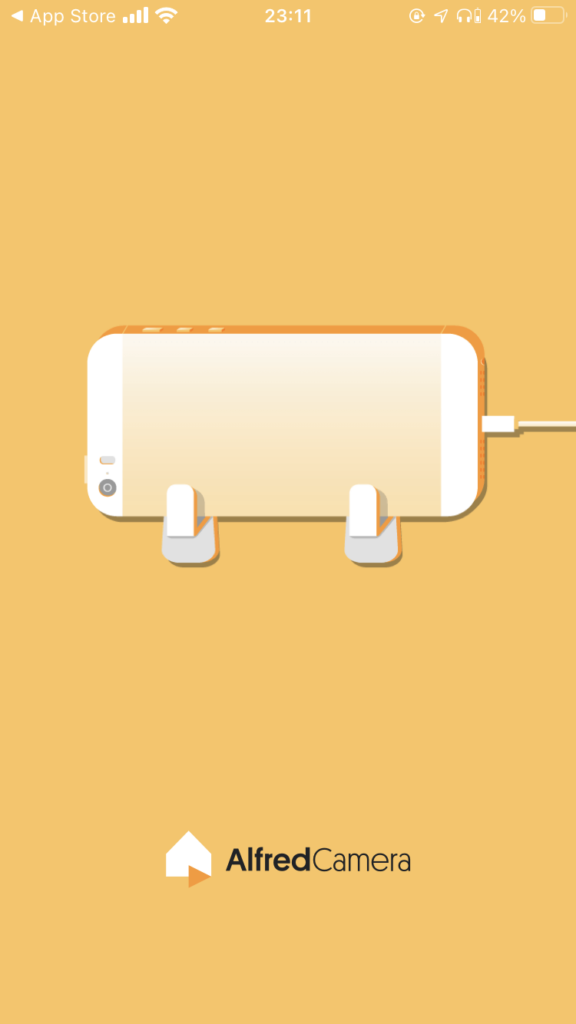

ふふふ。よしよし、これでお金がおやつやおもちゃに回りますな・・・
皆さんの中にもペット用の監視カメラには興味あるけど、買うのはなぁって思ってらっしゃる方におすすめできるアプリです。利用は基本的に無料ですので、試してみてはいかがでしょうか。
特に、以前使っていたスマホがあまってて処分しようと思っているという方は、捨てる前にぜひ!外出できなくなるから猫を飼うのもなぁ・・と考えていらっしゃる方にもおすすめです。
監視カメラアプリ「アルフレッドカメラ」は何がいいの?
アルフレッドカメラは、2台のスマホ(タブレットでもOK)を利用して、一方をカメラ、もう一方をビュアー(映像を見て監視する側)に設定することで、ペット・子供・老人の見守りができるアプリです。
いらないスマホが1台あれば、新しく監視カメラを購入する必要がないため、大きな節約になります。捨てる運命のスマホも有効活用ができるので一石二鳥です。

何気にすごいアプリ。。
実際にアルフレッドカメラを使って、「これはすごい!」と思ったところをまとめてみます。
1 基本的に無料で使える
2 Android・iPhone・パソコンから利用できる
3 いらないスマホがカメラになる
4 複数台のスマホをカメラとして使用できる
5 バックグラウンドで動いても動作が軽い
6 録画や写真撮影もできる
7 暗いところでも写るナイトモードあり
8 バッテリーセーブ機能付き
9 カメラ側のバッテリー状況を通知してくれる
では、それぞれについて簡単に説明していきます。
基本的に無料で使える
アルフレッドカメラは、基本的な利用料が無料です。有料版も用意されていますが、ビュー画面の広告がなくなったり、良い画質で撮影できたりするくらいなので、通常利用する分では無料版で十分。
無料版の画質は荒い方ですが、ちゃんと動きは監視できますので問題なし!そのほかに複数台カメラの設置やパソコンでの監視もできます。そして、なんとこれが無料で利用できるので、「すごい時代になったなぁ」と鼻息が荒くなります。

ふふ。銀次朗のお腹は若干の余裕がありますよ。
浮いたお金をおやつに回してください。
Android・iPhone・パソコンから利用できる
アルフレッドカメラは、AndroidやiPhoneのIOSで利用できます。
さらにパソコンから「Alfred WebViewer」にログインすることでパソコンの画面上でも確認することができます。パソコンのモニターで映像の確認はもちろん、フラッシュ発光、警告音の再生などが可能。あなたのお部屋が管理棟に早変わりです。
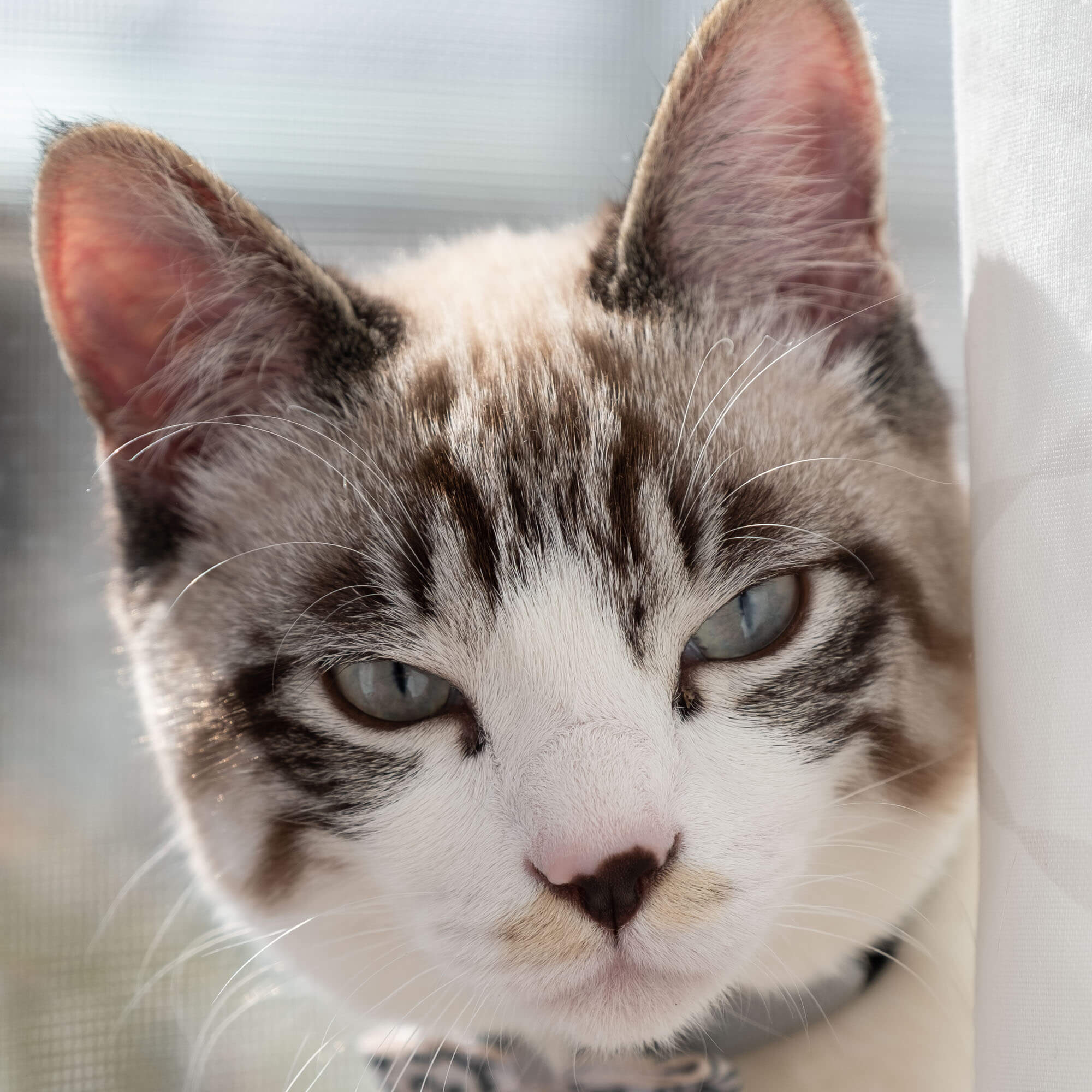
何か悪いことをするとでも・・?私がやることはイヤホンをかみちぎって、段ボールをボロボロにするくらいじゃないですか。
ご、極悪!ま、そこは飼い主の責任なんですよねぇ(汗)
いらないスマホがカメラになる
画面が割れていたり、バッテリーが弱っているスマホはありませんか?
画面が割れていようが、カメラ自体が無事なら映像を撮影できるのでまだまだ使えます。バッテリーが弱っていてもコンセントやモバイルバッテリーで充電しながら使えます。
スマホの再利用方法としてもこのアプリは優れています。

いらないスマホは私のおもちゃにしてもいいんですよ
複数台のスマホをカメラとして使用できる
さらに、ご家族などで複数のいらないスマホがあればそれがすべて監視カメラに早変わりします。
モニター側でもカメラの切り替えが可能。カメラを部屋ごとに置いたり、同じ部屋でも角度を変えて設置することもできます。

監視社会反対!・・・しかし、かなり本格的に使えそうですねぇ。
バックグラウンドで動いても動作が軽い
いくら優れていても、アプリに不具合があれば使えません。
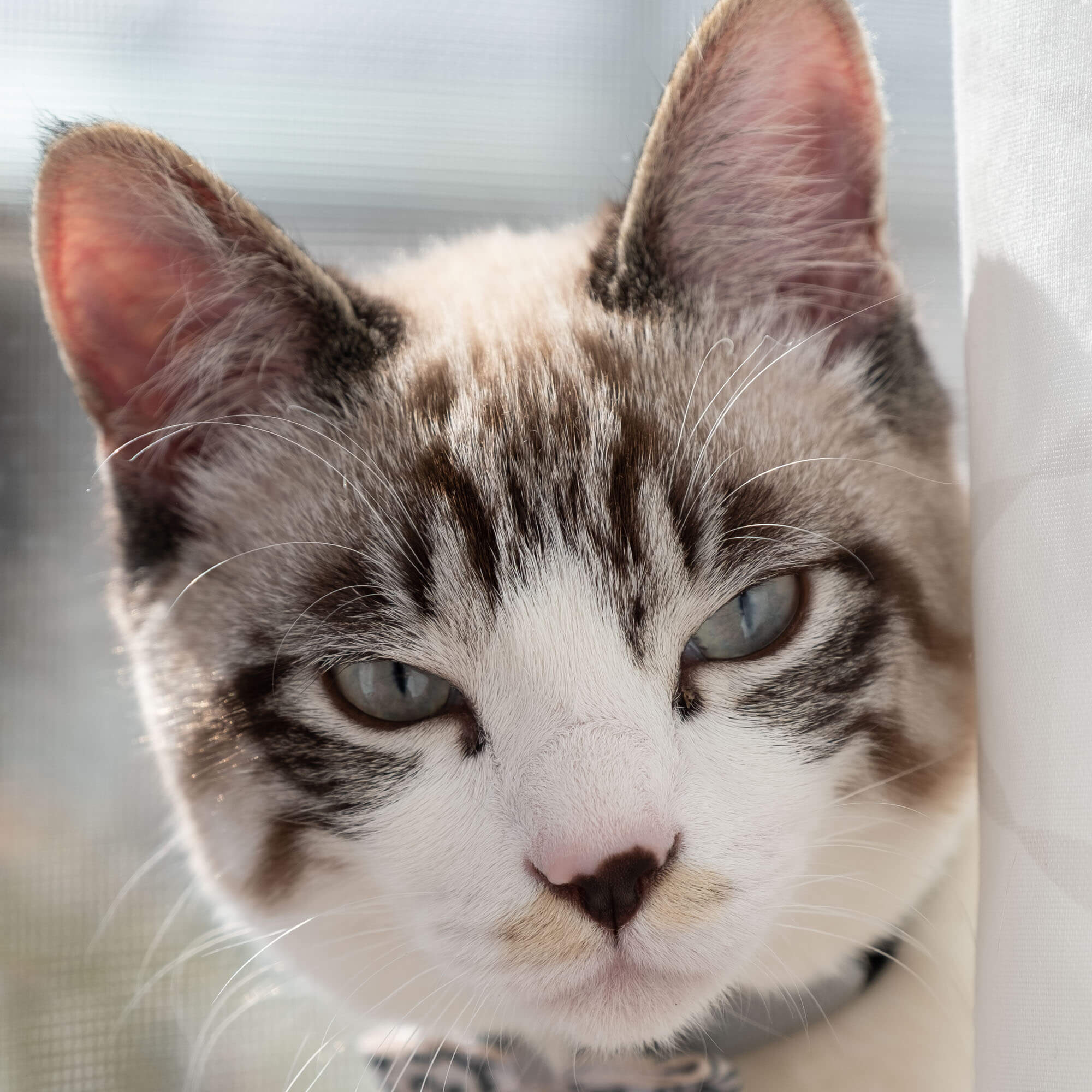
いざという時に電源が切れてたり、動作が不安定だと、
私の雄姿を見逃してしまうじゃないですか。
アルフレッドカメラの動作はとても軽く、モニター側でもスムーズに起動・確認ができます。カメラ側のスマホのバッテリー状況などを通知してくれますが、動作は軽くて、いたってスムーズです。
録画や写真撮影もできる
モニターしながら、これは!と思うところを任意のタイミングで録画撮影できます。録画した動画はアルフレッドカメラのサーバー内に保管されます。動画はダウンロードできます。
静止画の場合は、スマホの場合は画面キャプチャー、パソコンの場合は撮影ボタンを押すだけでパソコンに画像を保存できます。動画、静止画いずれにしても保存が可能です。

どうせ、なんか面白いことしてたら録画して保存するんでしょ。
動体検知もできる
アルフレッドカメラは、常時撮影もできますが、対象物が動いたときに撮影開始し、動画に残すことができます。いわゆる動体検知です。動体検知したときに通知を送るよう設定することも可能。この機能は特に防犯にはいいですよね。
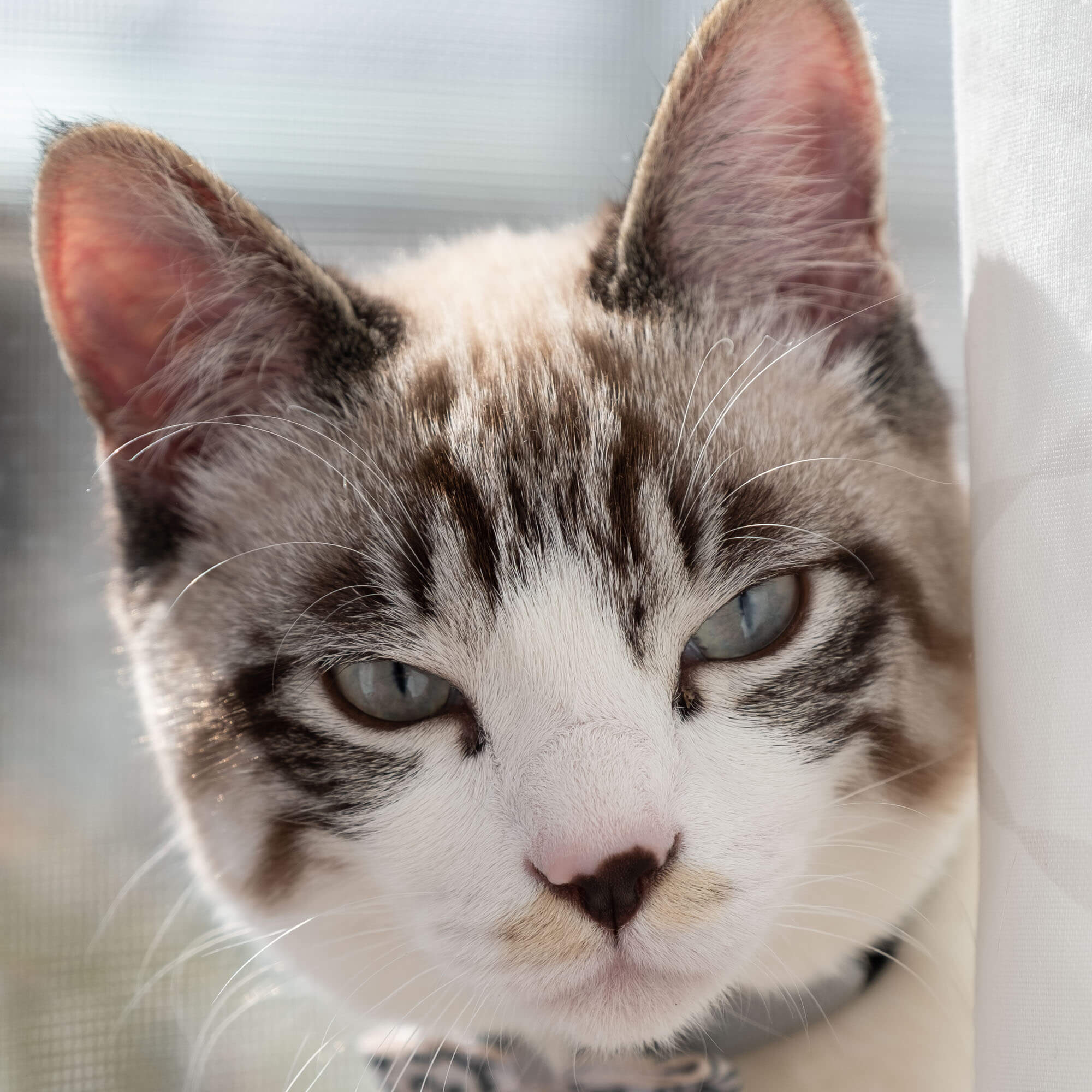
防犯はわたしにお任せあれ
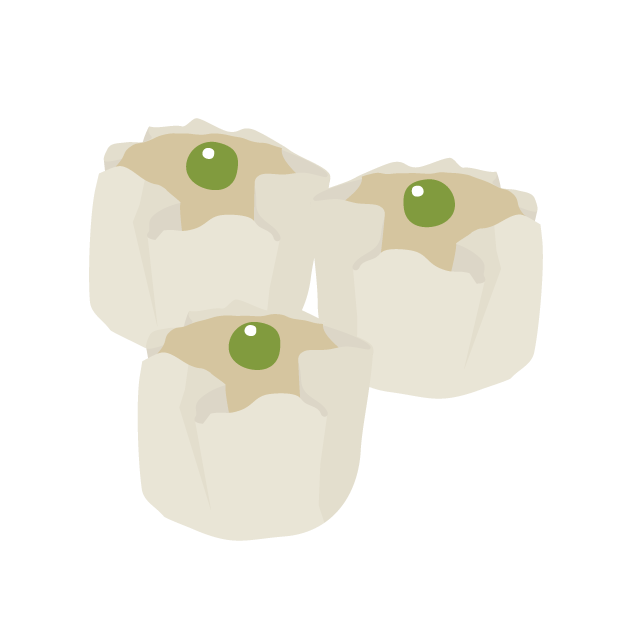
君はチュールもって来た人が全員いい人になるんだから、防犯は無理!
暗いところでも写るナイトモード搭載
アルフレッドカメラには少ない光でも撮影できるナイトモード(ローライトフィルター)が搭載されています。
具体的には、コントラストをあげて色数を減らして輪郭を強調するモードですが、夜や夕方など、光が少ない状況でも、対象物のディテールを確認することができます。

暗い場所でも映るのですね。。こりゃまいったな・・監視社会反対!!
ただし完全に部屋が真っ暗な場合は映りませんのでご注意です。真っ暗な場所でどうしても移したい場合は、動体検知できるライトなどを別で購入してカメラの近くに設置すれば撮影は可能。
実際にはこういう感じです。

あかるいときー 
くらいときー
警告音・スピーカー・双方向トーク機能も搭載
モニターしていて何かあった場合、スピーカーで話して警告したり、フラッシュを発光させたり、警告音を出すこともできます。
また、このアプリでは「双方向トーク」と呼んでいますが、設置したカメラのスピーカーからモニターしている側の声を出力することができるため、カメラを設置した部屋にいる人とリアルタイムでやりとりできます。(※双方向トークでは、トランシーバーのように相手がしゃべってからこちらがしゃべるという形になります)
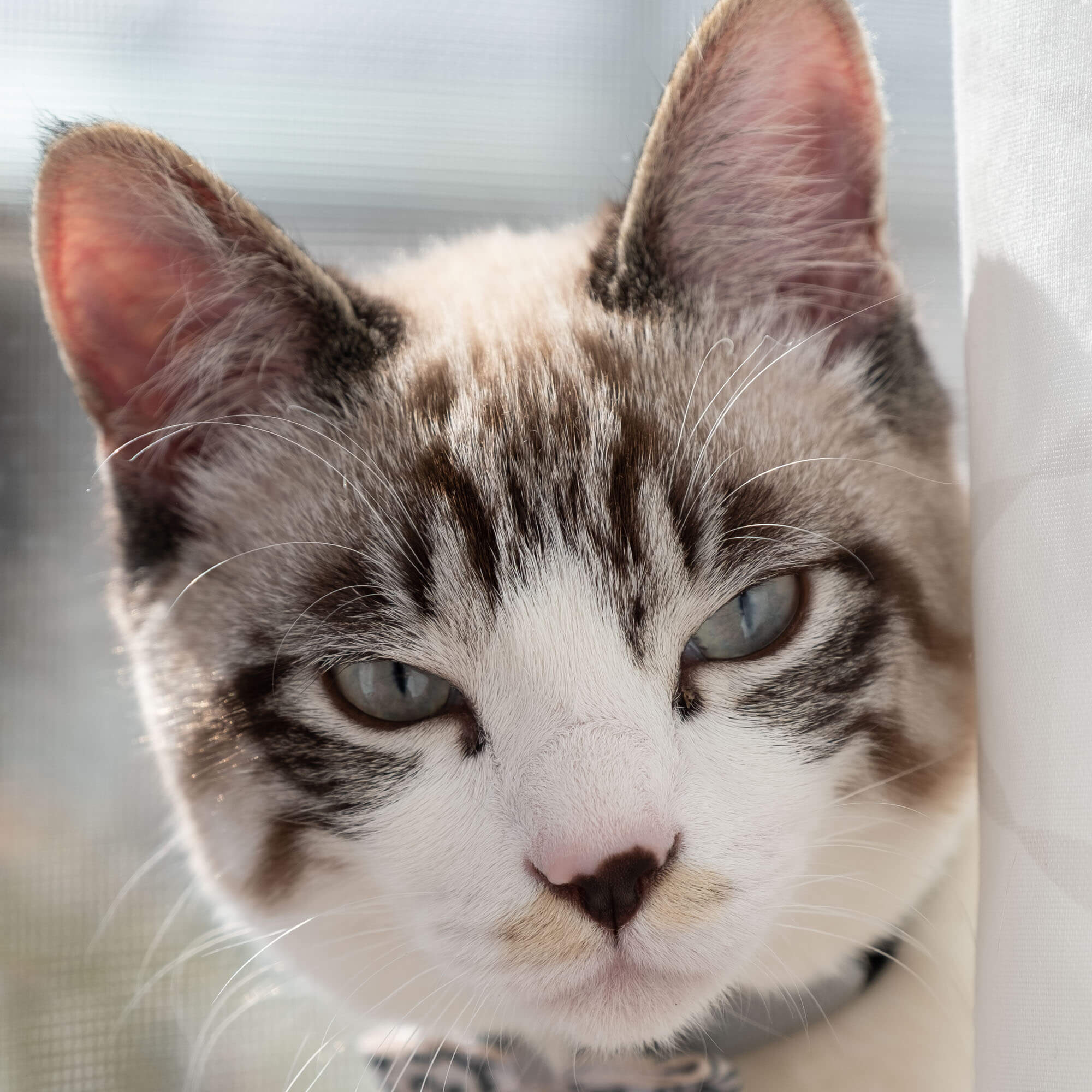
いきなり話しかけられるとびっくりするのでやめてくださいね
バッテリーセーブ機能付き
監視カメラアプリで気になるのは、バッテリーの持ちです。
ただでさえ弱ったバッテリーのスマホをカメラ側に使用するので、出来るだけバッテリーの消費は少ない方がいいに決まっています。
アルフレッドカメラでは、バッテリーセーブモードが搭載されていて、カメラ側のスマホの画面を消灯することでバッテリーを節約できます。カメラの移りには全く影響はありませんので、私は基本的に設置後はこのバッテリーセーブモードにしています。
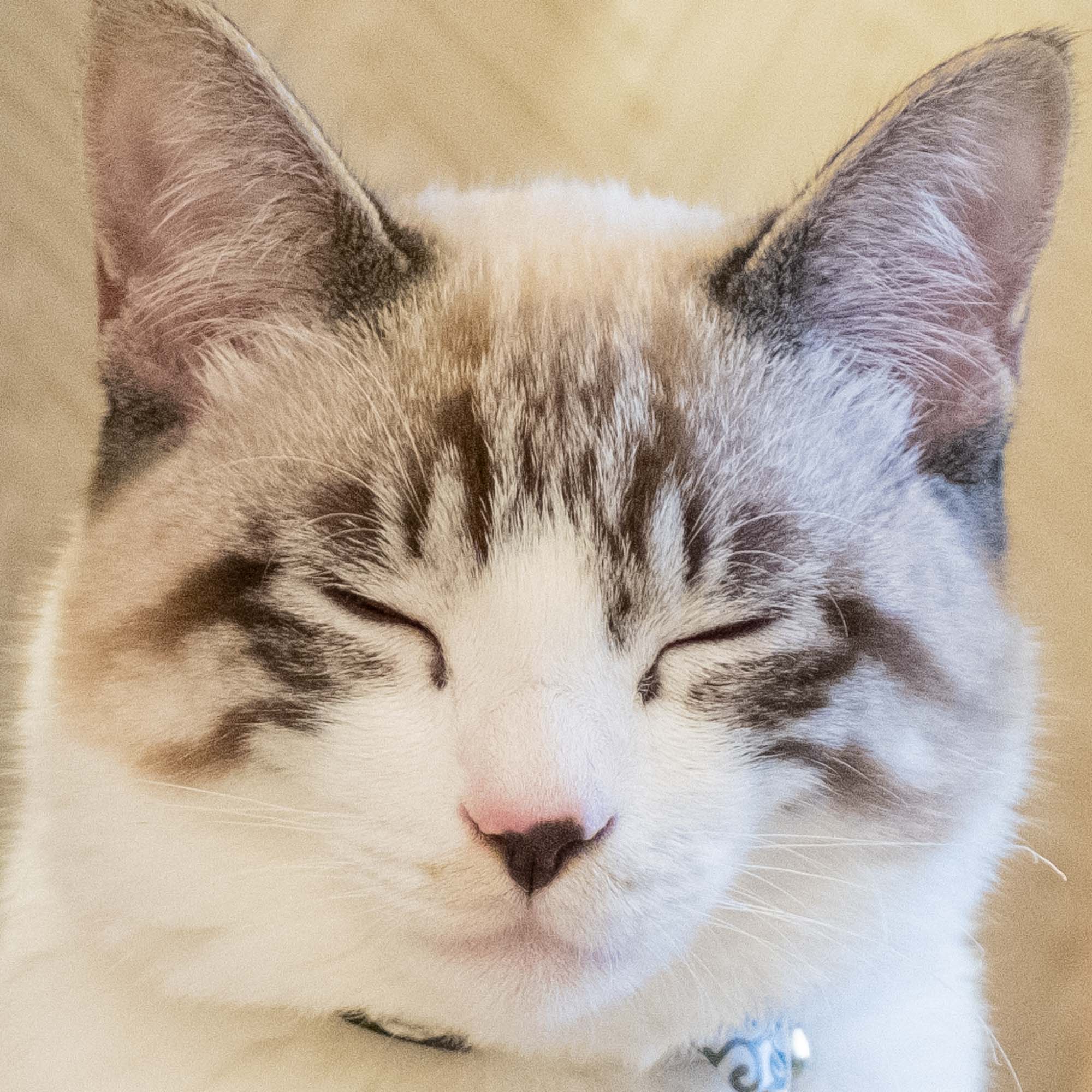
そろそろアシスタントも飽きてきたなぁ。私はすでに電池切れです・・
カメラ側のバッテリー状況を通知してくれる
バッテリーをセーブしていてもバッテリーは減っていくもの。知らないうちにカメラ側のバッテリーがゼロになっていたら悲しいですよね。
アルフレッドカメラでは、カメラ側のバッテリー状況をお知らせしてくれます。バッテリーが●●%以下になっていますよといったアナウンスをしてくれますので、安心です。
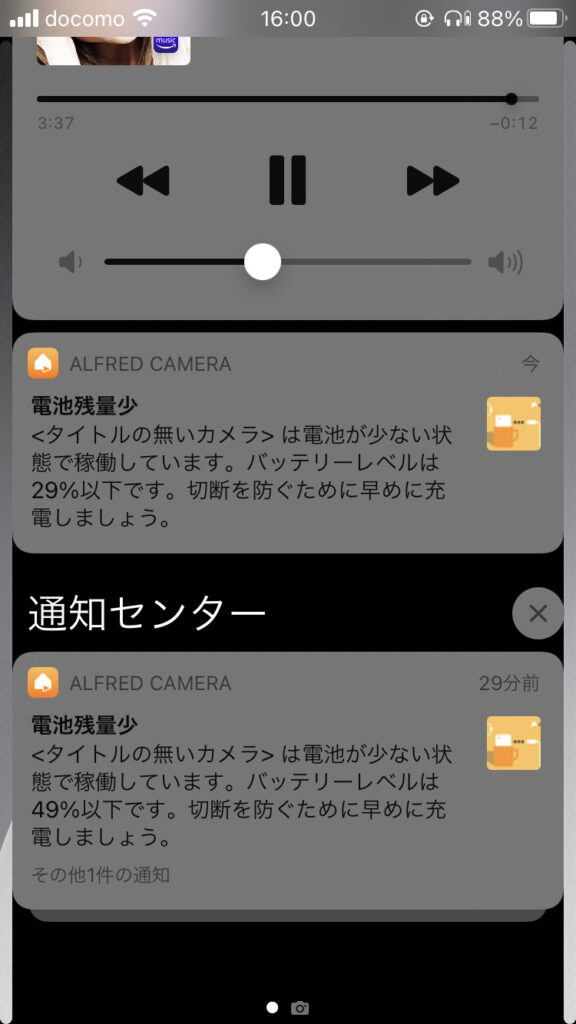
もちろん、カメラ側のスマホをコンセントに接続して充電し続けられる状況で使用するのが一番ですが。
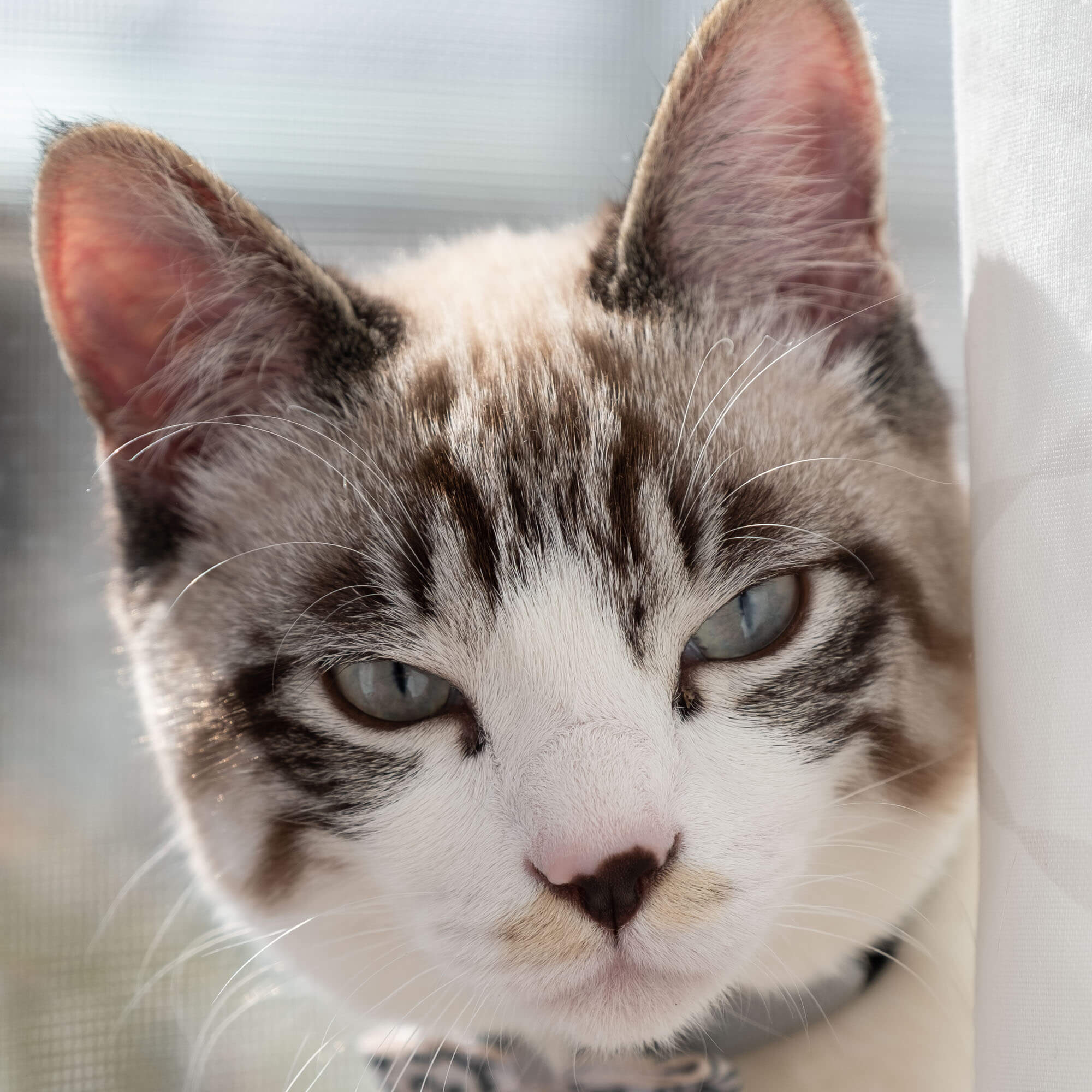
結構気の利いた機能が多いですねぇ。でも、お高いんでしょう??
え?無料?そりゃすごい!
わが家の設置方法
実際にどうやって設置するんだいと言うことですが、スマホ用の三脚とかを使って設置するのもありですが、どうしても撮影位置が低くなります。部屋を俯瞰したい場合は、高いところに設置するのがいいでしょう。
ちなみに私の家の場合ですが、こんな感じにやっています。特に棚を設置せずとも、あれを使えば高いところに設置できます。

あーあれね。さすがの銀次朗もあそこには届きません。
ここに設置しています
お分かりいただけただろうか・・・
カーテンレールに設置しています。ただ置いているだけ。モバイルバッテリーもレールの上に乗る箱を使ってスマホの横に設置しています。直接コンセントで接続するには少し遠かったので。
何日も家を空ける場合は直接コンセント接続がベストですが、1日監視するとかでしたらこの方法で問題なく運用できます。
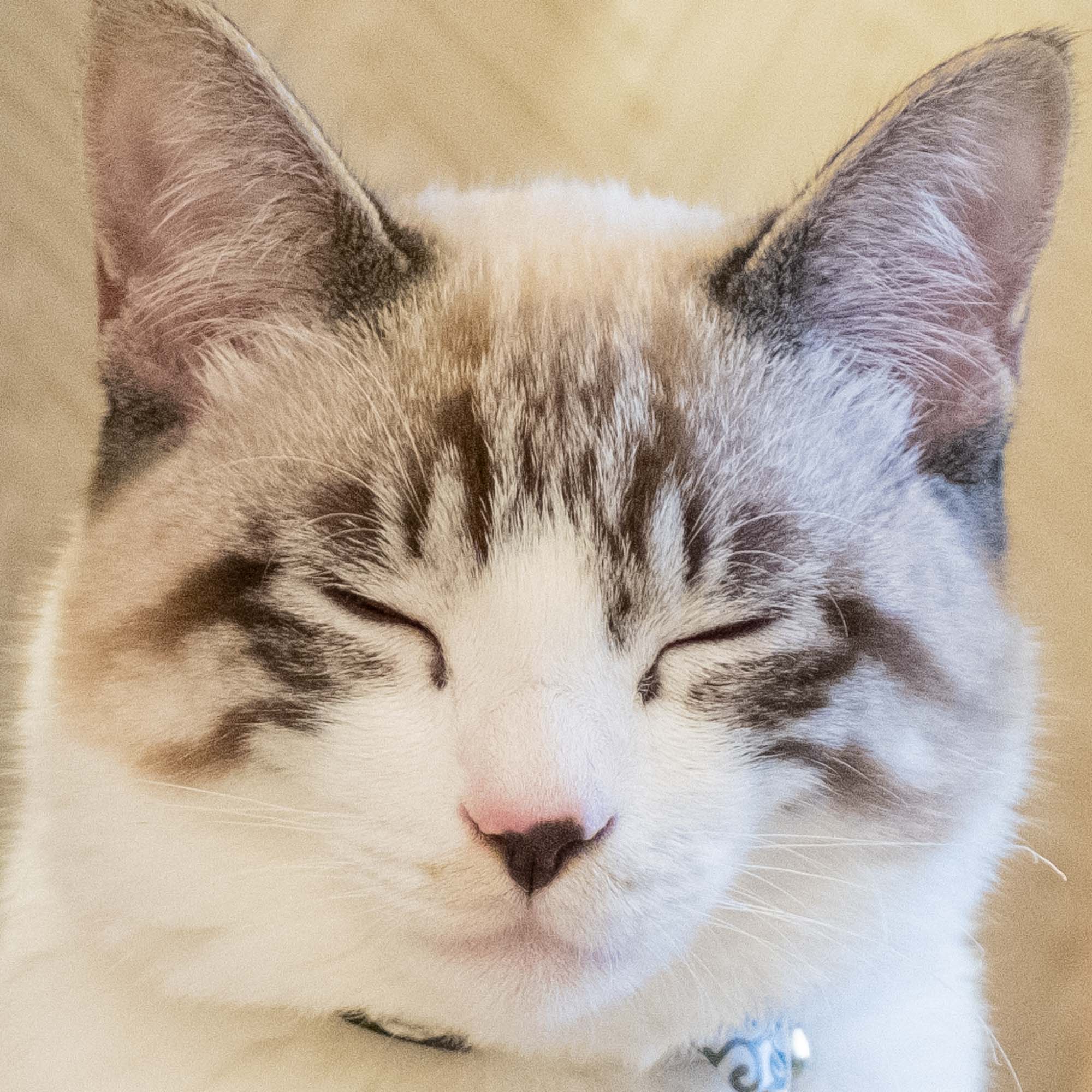
この高さだとさすがにいたずらができない。。。
銀次朗の様子
で、実際にどんな映像が映るのだということですが、汚い部屋なので加工しております(笑)
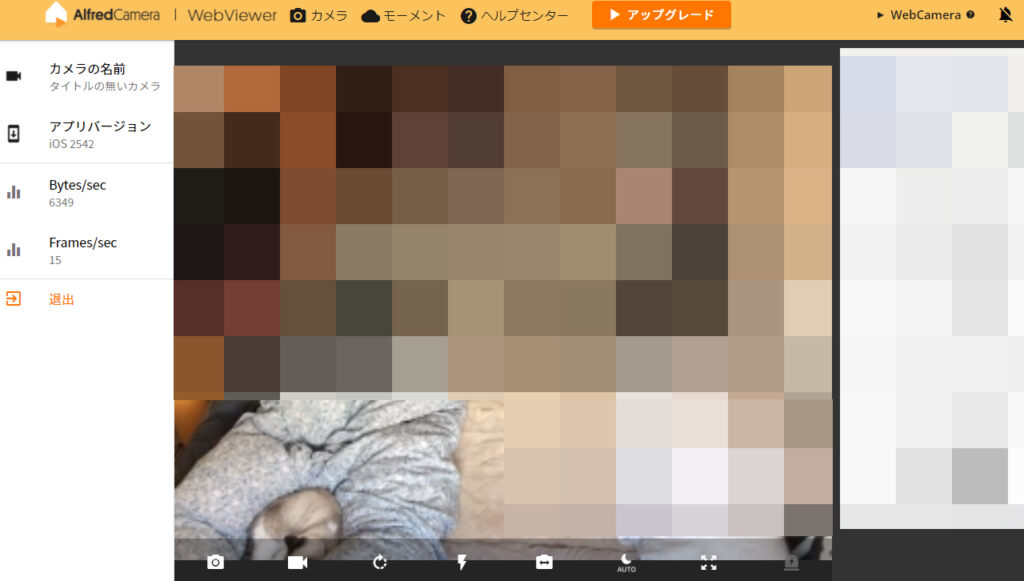

可愛く寝ておりますな。いやーこう見ると、恥ずかしい。
アルフレッドカメラのインストール方法
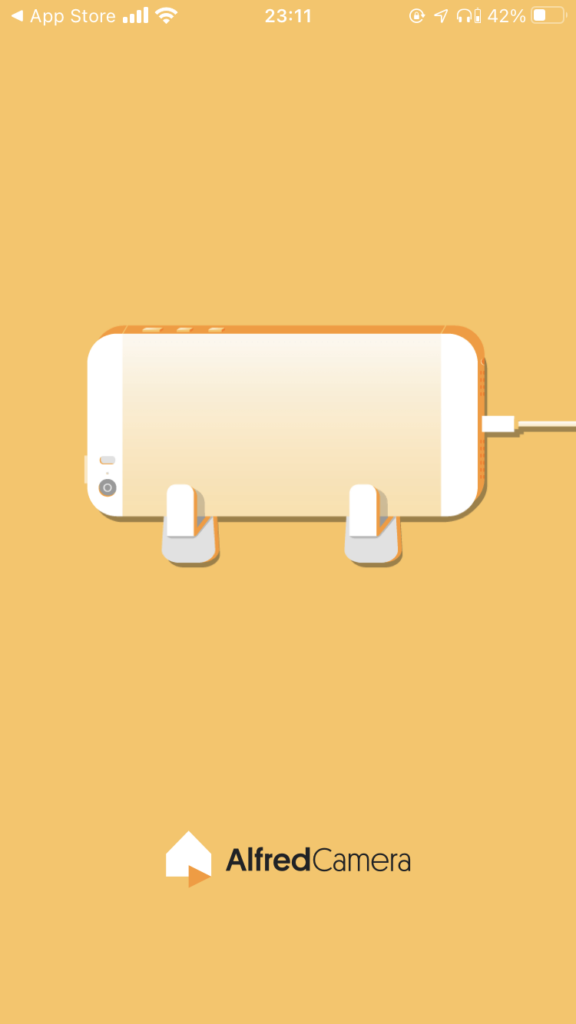
では、実際の使い方を解説していきます。まずはインストール方法から。
先ほどご説明した通り、Android・iPhoneいずれもインストールできます。この時点でビューワー側、カメラ側、両方のスマホにインストールしてもOKです。インストール後の起動はビューワー側スマホを先に行ってください。
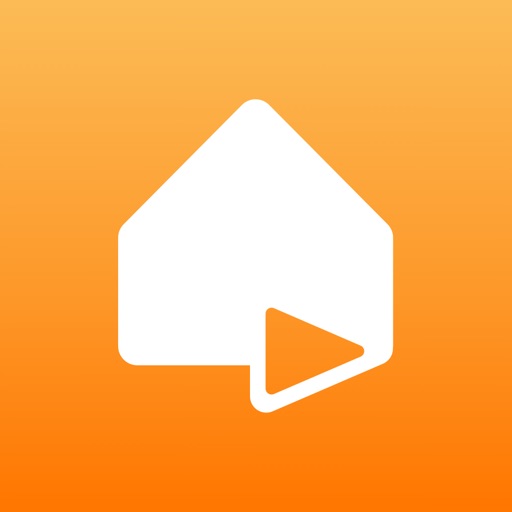
ダウンロード後、インストールができたら、ビューワー側のスマホからポチっとアプリを起動させて設定に入ります。
アルフレッドカメラの設定方法
インストール後の初期設定は基本的に手順に従って行います。
初期設定を行う
ビューワー側のスマホのアプリを起動させたあと、まずはアルフレッドカメラにログインします。
①「Googleで続ける」を選択する(他の方法でもいいが、これが一番手っ取り早い)
②アンケートに答えます。スキップも可能です。
③別のスマホも同様にアプリを起動させログインさせるアナウンス。
④2台目のスマホのアプリを起動させ設定していく(カメラとしての設定になります)
もう一台のスマホも同様に設定していきます。先に設定するスマホがビューワー用。後から設定した方がカメラ用になります。(これは設定後も自由に変更できます)
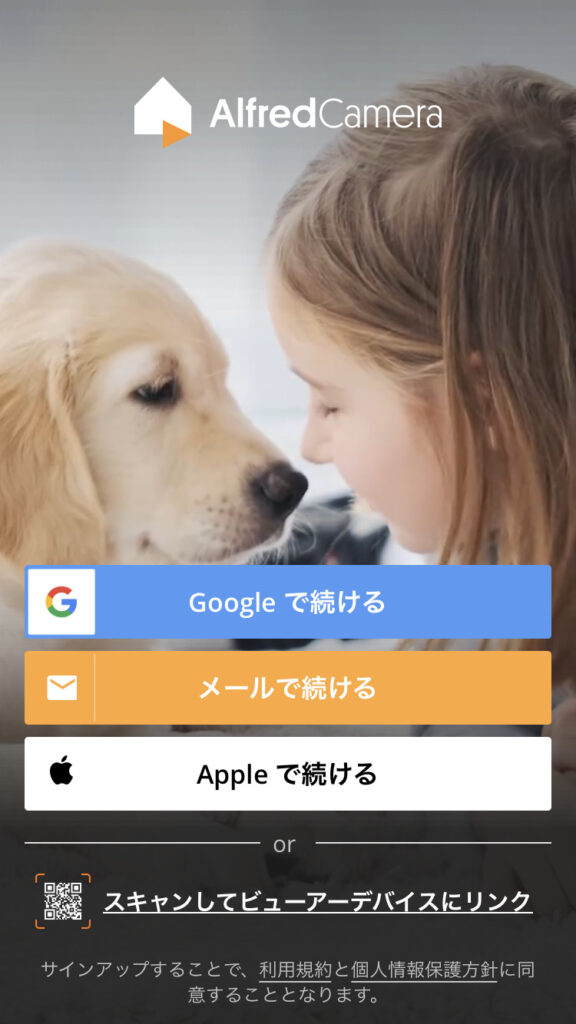
①まずはログイン 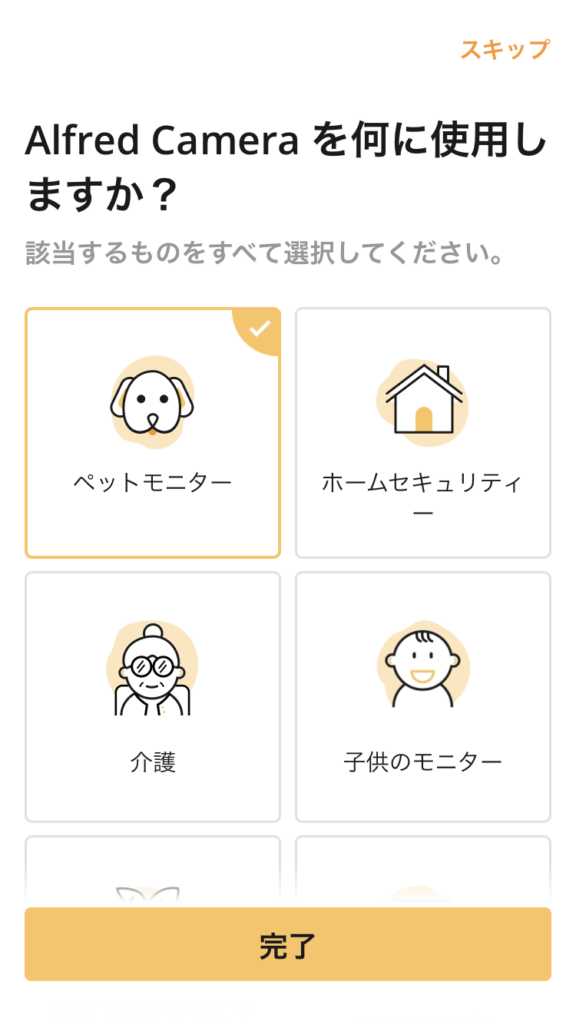
②アンケートに答えます 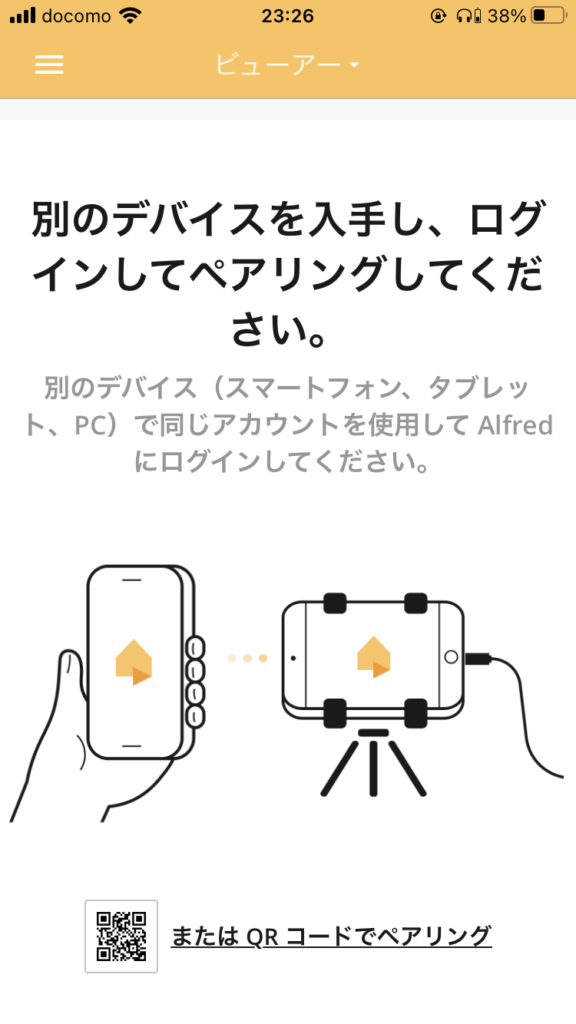
③もう一方のスマホアプリを起動させるアナウンス

④2台目 起動! 
④画面にそって設定していく
(基本的にすべて「許可」)
カメラ側の設定は基本的に「許可」でOK。カメラ側の設定を進めていくと、ビューワー側の画面にも変化ができます。
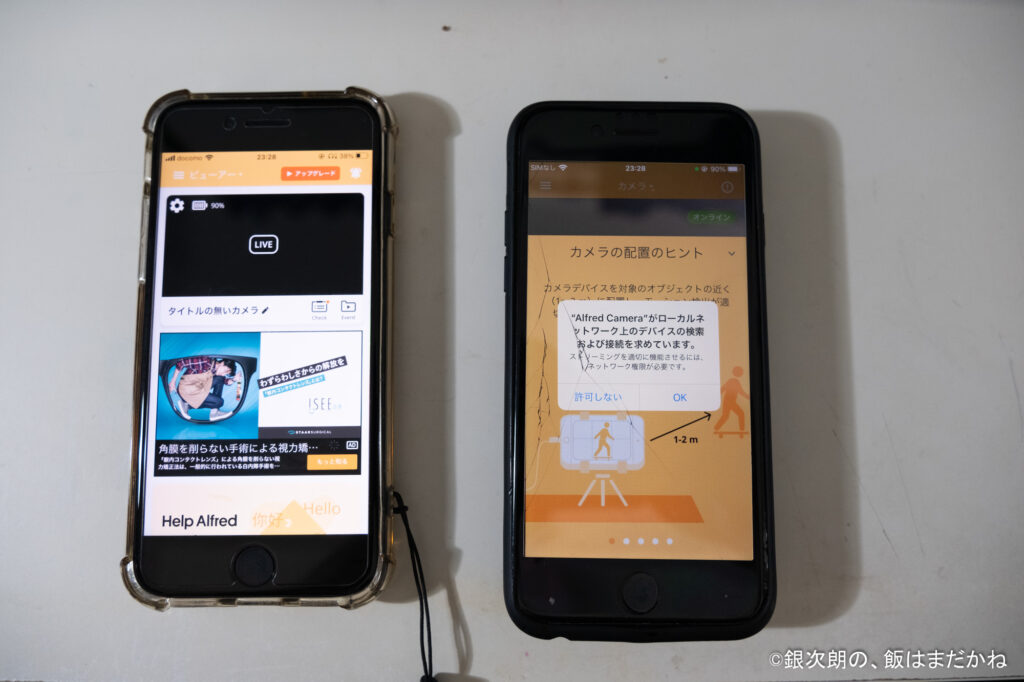
④カメラ側の設定を進めていきます。
モニター側にも変化がありました。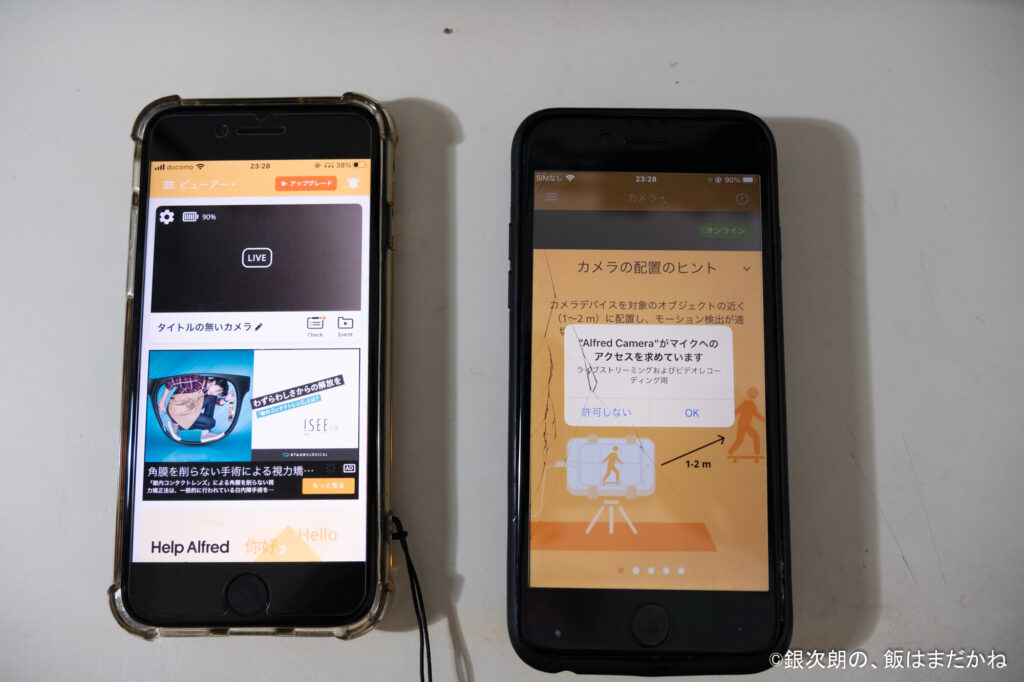
ここも基本的にすべてOKで。
このように設定を進めていくと、最後に完了のアナウンスが出ます。

動体検知もはいにしましょう。 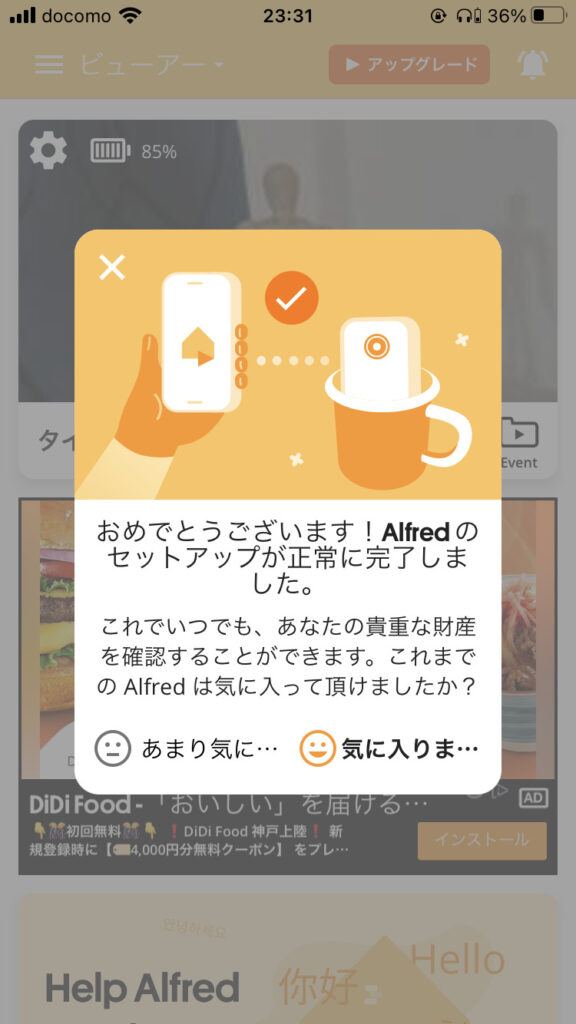
終わりです
設定が完了したら、さっそくカメラを設置しましょう。

設定自体は基本的に「はい・許可」になるから簡単。
これなら優柔不断なまたたびさんも迷わないですな。
アルフレッドカメラの使い方
それで実際の使い方や画面の説明をします。
ビューワー側の画面
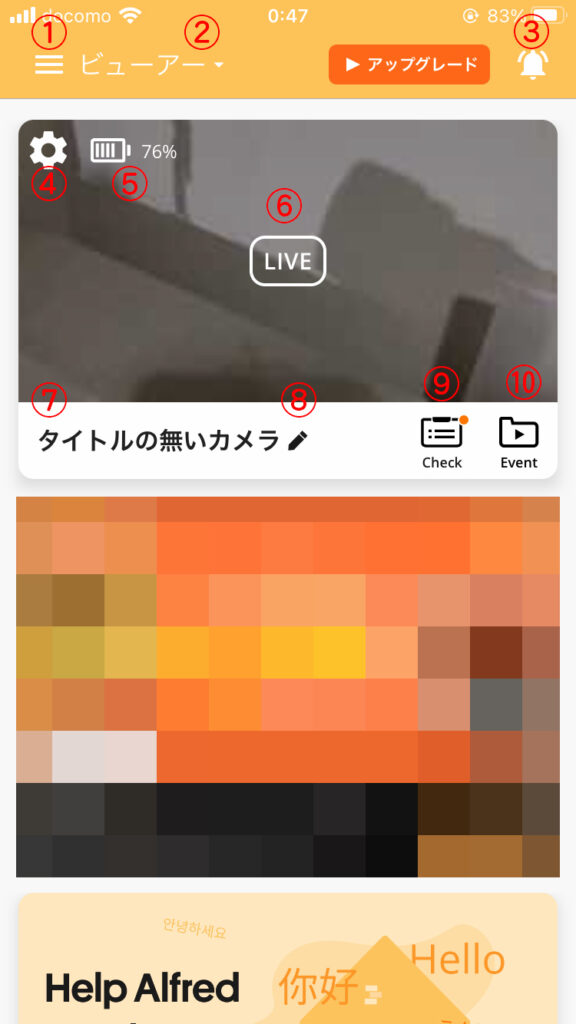
① メニュー画面を開く
② ビューアーとカメラの切り替え
③ 通知のON/OFF
④ カメラ側の設定確認(カメラの名称変更もできます)
⑤ カメラ側スマホのバッテリー残量
⑥ ビューアー画面へ移動(映像を確認できる)
⑦ カメラの名称(場所や機種で名前を付けると便利)
⑧ カメラの名称変更
⑨ カメラ側の状況確認
⑩ 動体検知で撮影した画像の確認
基本的に使用するのは、⑥のLIVEです。ここがオフラインになっている場合は、カメラがうまく接続されていませんのでカメラ側をチェックしてください。
⑥LIVEを押して映像を確認する画面の説明を次にします。
メニュー画面を開くと次のようになります。
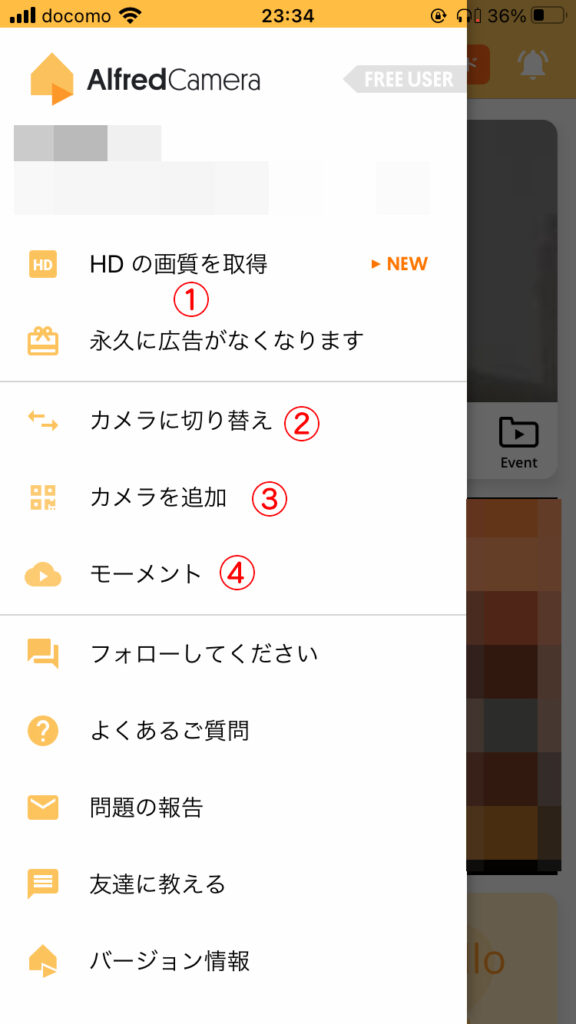
① HD画質も広告なしも有料版の案内へリンクします
② カメラに切り替え
③ 新しいカメラを追加
④ 撮影した動画を見れる
映像確認中の画面
スマホでカメラの映像を確認している状態の画面は次の通りです。
① カメラ側のマイクON/OFF(撮影している部屋の音声を聞けます)
② カメラ名称
③ 押しながら話すとカメラ側スマホから音声が流れる
④ 映像を録画する
⑤ 次の設定を表示する
⑥ 画面の回転
⑦ 前面/背面カメラの切り替え(スマホにカメラ複数がある場合)
⑧ ライトの点灯
⑨ ナイトモード切替(オート、ON、OFFの3段階)
⑩ 警報音の再生

アイコンが大きくて、使いやすいー
パソコンのビューアー画面
スマホではなく、パソコンでも監視することができます。
「Alfred WebViewer」にアクセスしてカメラと同じアカウントでログインするだけ。
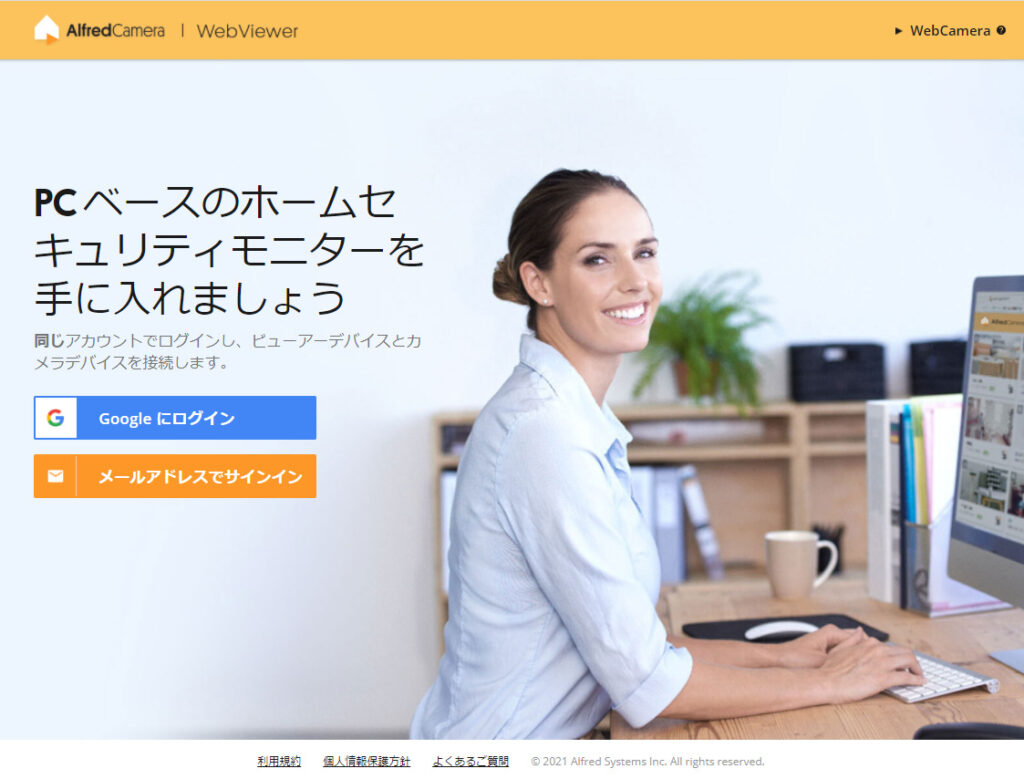
Googleにログインを押してログインしてください。すると以下のビューアーが開きます。
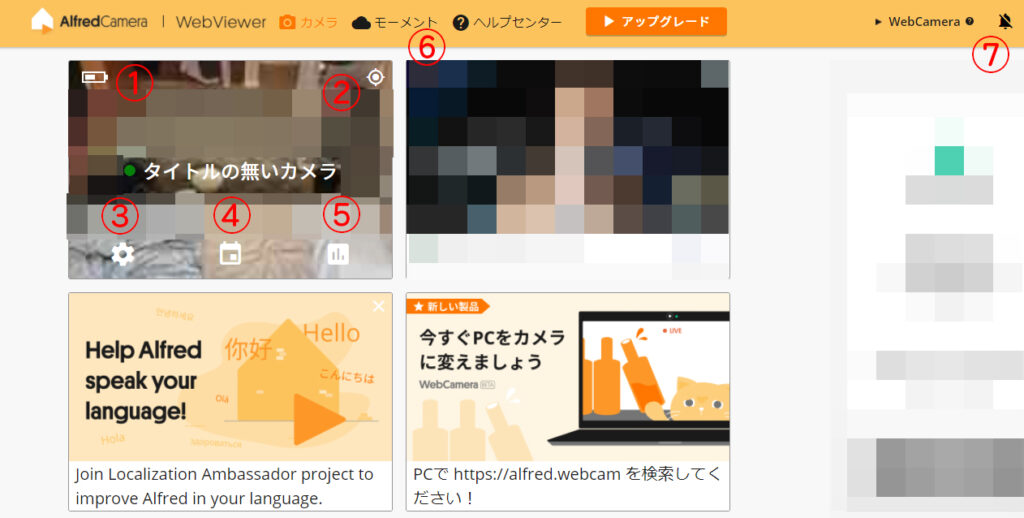
① カメラ側スマホのバッテリー残量
② 動体検知がONかOFFか
③ カメラ側の設定確認
④ 動体検知で撮影した画像の確認
⑤ カメラ側の状況確認
⑥ 撮影した動画の確認
⑦ 通知のON/OFF
左上のカメラ画像が出ている箇所をクリックすると、ライブビューが可能です。
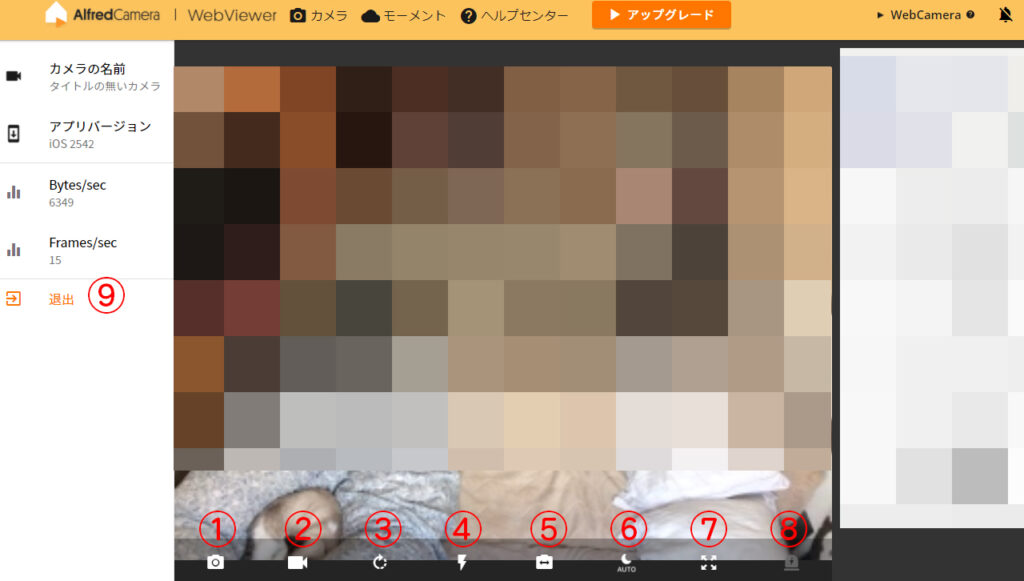
① 静止画を撮影する
② ビデオを録画する
③ 画面の回転
④ フラッシュ発光
⑤ 前面/背面カメラの切り替え
⑥ ナイトモード ON/OFF
⑦ 全画面表示
⑧ 警報音再生
⑨ ライブビューから退出して前画面に戻る
パソコンは画面が大きくて見守りするには大変見やすいですよ。カメラを置いている部屋の音も聞くことができます。

わたしたちペットだけでなく、小さい子どもちゃんの見守りにもいいですね
カメラ側の画面
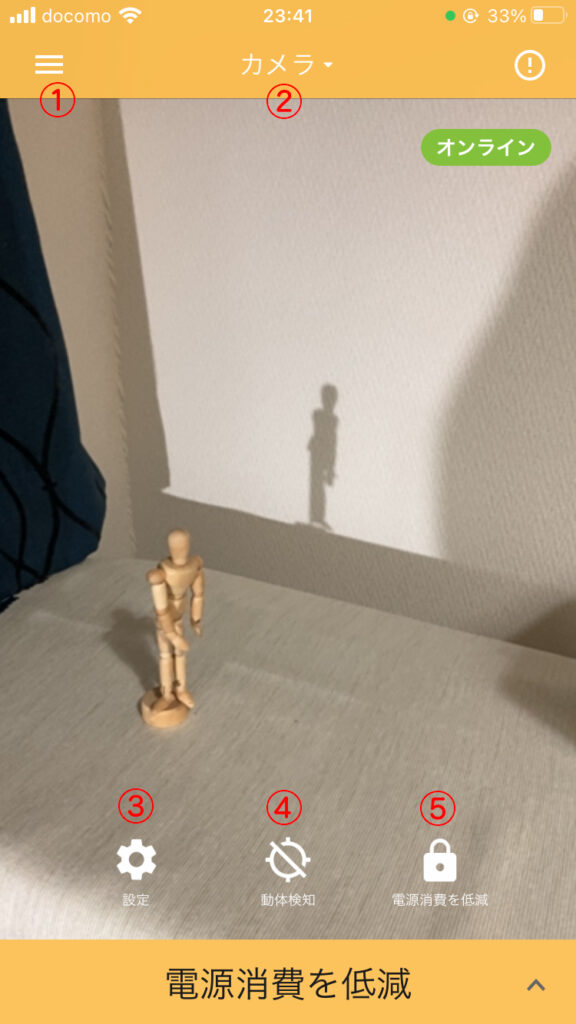
① メニュー画面を開く
② カメラとビューアーの切り替え
③ カメラ設定
④ 動体検知ON/OFF
⑤ バッテリーセーブモードの切り替え
こちらもアイコンも大きくわかりやすいので非常に使いやすいです。
①のメニュー画面を開くとこうなります。
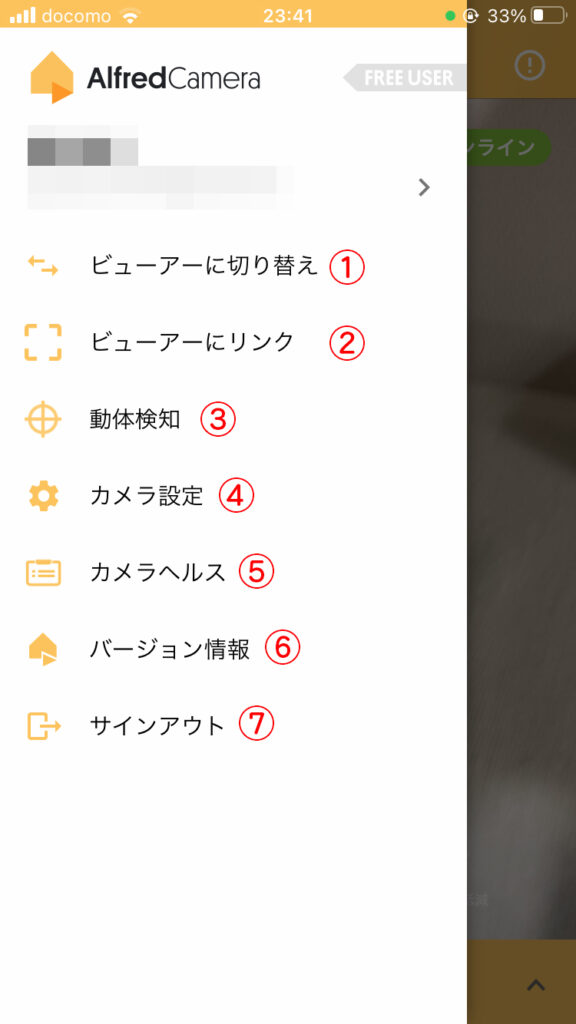
① ビューアーに切り替え
② ビューアー側スマホにリンク(初期設定していれば必要ない項目)
③ 動体検知 ON/OFF
④ カメラ設定
⑤ カメラの状況確認
⑥ バージョン情報
⑦ サインアウトします
使い方
使い方はいたって簡単です。
ビューアー側とカメラ側、両方のアプリを起動させます。
ビューアー側で⑥LIVEを押すと映像を確認できます。バッテリーセーブをしたい時はバッテリーセーブモードのボタンを押します。
また、先ほど説明しましたが、パソコンで映像を確認するときは、ブラウザで「Alfred WebViewer」を立ち上げてログインしてください。
あとはビューアー側スマホから確認するだけです。
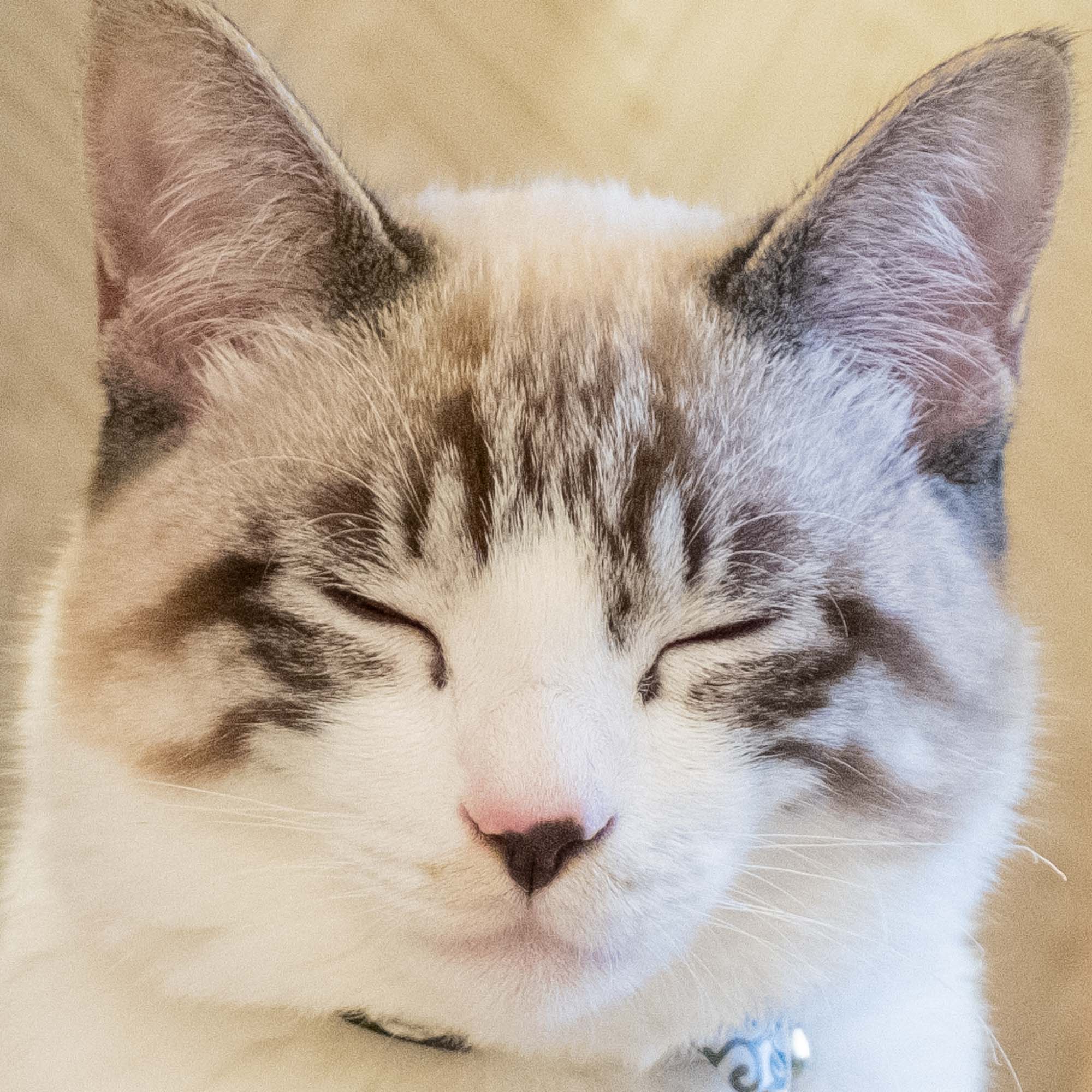
簡単に使えるのが女性にも嬉しいのではないでしょうか
有料版は2種類 広告が消えたり高性能になる
基本的に無料で使えるアプリですが、課金すると何かいいことあるのというところを以下のまとめました。
| プラン名 | フリー(無料) | アルフレッド プラス | アルフレッド プレミアム |
| 料金 | 無料 | ¥2080 ※一回支払うだけでOK。 アカウント全ての端末で広告が削除。 | ¥400/月 ¥283/月(1年分支払) |
| 自動録画の録画時間 | 最大30秒 | 最大30秒 | 最大120秒 |
| 自動録画の保管期間 | 7日間 | 7日間 | 14日間 |
| 広告の掲載 | あり | なし | なし |
| HD画質(高画質) | ー | ー | ○ |
| ズーム機能 | ー | ー | ○ |
| 人物検出(AI) | ー | ー | ○ |
| 動体検知スケジュール | ー | ー | ○ |
基本的に無料で十分利用できます。フリーの場合でも登録デバイスの数は無制限なので。
キレイな映像で録画したい、ズーム機能を使用したい場合はプレミアムプランを選択するのもありです。私の利用方法では無料版で十分です。
なお、アルフレットプラスは、無料版の広告なしバージョンです。一回課金するだけで、アカウント内のすべての端末で広告がなくなります。
簡単に使えていらないスマホを有効活用できます!
いらないスマホを有効利用。ペットはもちろん、お子さまの見守りにも十分利用できるカメラアプリでしたが、私はすごく有効活用しています。
無料でここまで本格的に監視カメラとしての機能を使えるので、もしよかったら試してみてください。
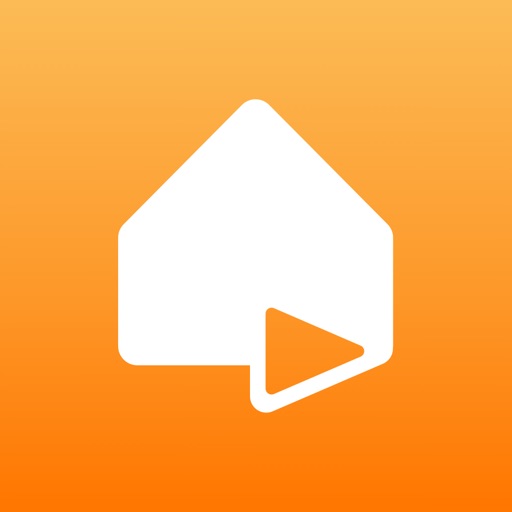
では最後に銀ちゃんの一言で。

お腹がすきました
・・・銀ちゃんにとってはどうでもいい話題でしたか・・それではこの辺で!
よろしければ応援、お願いしますー/
にほんブログ村



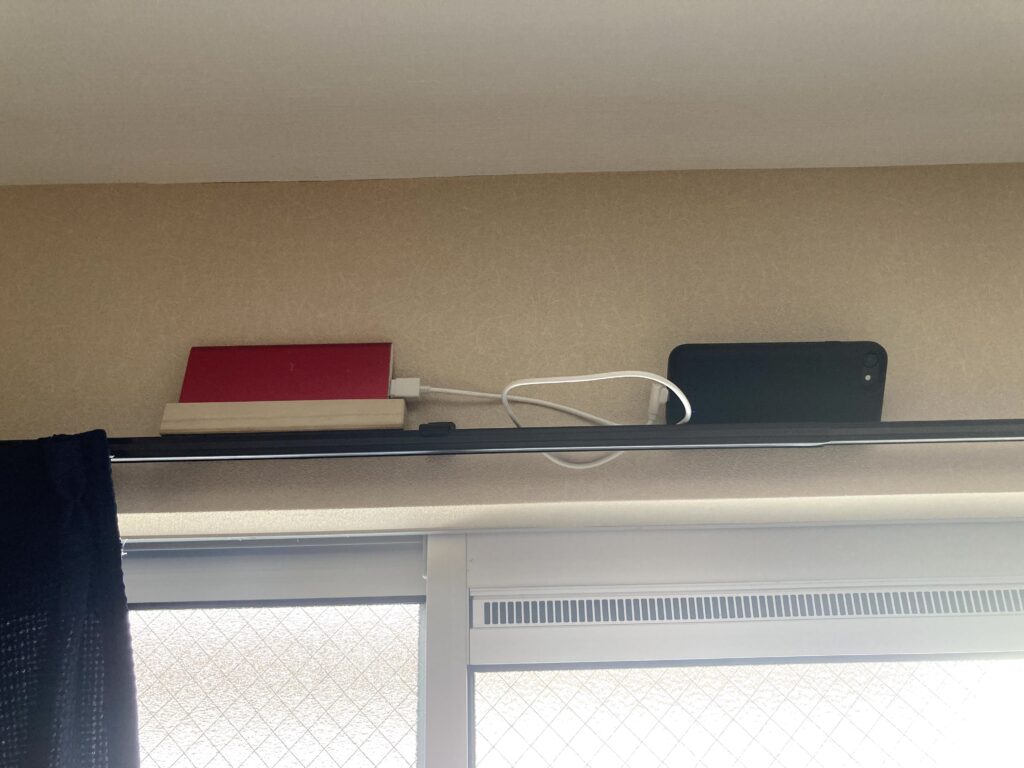







コメント